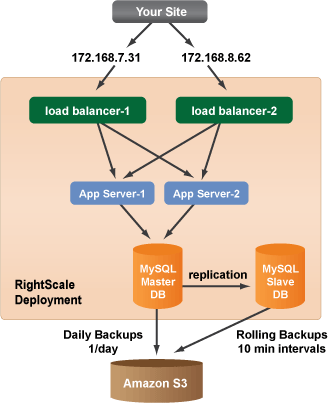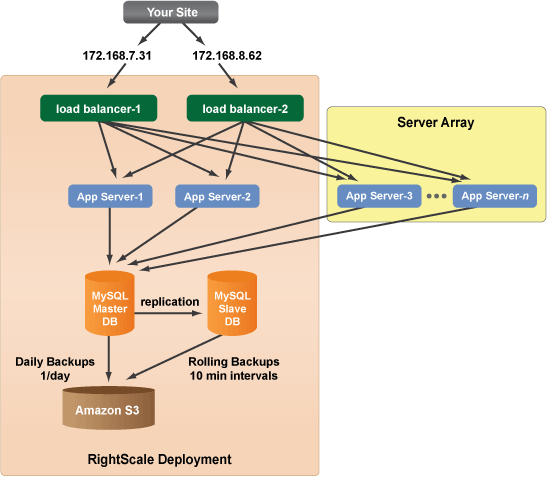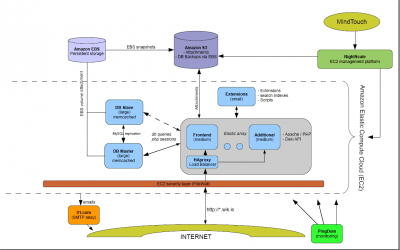Arquitectura HA escalable
A aquestes altures tots heu sentit a parlar més o menys de AWS. Sota el meu punt de vista són un conjunt de serveis a tenir molt en compte en el futur de les empreses. En entorns que cada cop es basen de forma més forta amb la virtualització i la externalització del hardware amb arquitectures com el SaaS. Doncs bé, si penseu treballar amb AWS hi ha unes eines web de l’empresa Righscale que valen realment la pena, el dolent és que no són lliures i que les has de contractar com un SaaS, amb tot el bo i el dolent que això suposa.
Bé doncs, tot llegint el wiki dels productes de Rightscale he trobat uns gràfics molt clars i representatius de com han de ser les arquitectures HA:
Arquitectures HA escalables sobre AWS:
I l’aplicació d’aquesta teoria sobre un cas real per l’empresa wik.is:
Per altre banda també voldria recomenar un parell de pàgines d’aquest wiki que comentava:
- Auto-Scaling setup com el nom ens indica parla de com montar una arquitectura autoescalable amb rightscale i a més també amb alta disponibilitat
- EC2 infraestructure s’explica l’anàlisis de com es va solucionar la problemàtica de wik.is amb els productes d’AWS i Rightscale
Còpia de seguretat del MBR i petit ‘trick’
Segur que mols ja sabeu fer una còpia de seguretat del sector ‘boot’ del vostre disc:
mini4 ~ # dd if=/dev/sda of=mbr.bin bs=512 count=1
1+0 records in
1+0 records out
512 bytes (512 B) copied, 7.5112e-05 s, 6.8 MB/sDoncs com sempre, però la gràcia del tema esta en que després si feu un file per saber quin tipus de fitxer és veureu que s’interpreta la info del MBR i ens informa de les característiques de les particions del disc, realment curiós i útil:
mini4 ~ # file mbr.bin
mbr.bin: x86 boot sector;
partition 1: ID=0x7, active, starthead 0, startsector 96390, 102398310 sectors;
partition 2: ID=0x83, starthead 254, startsector 102494700, 117210240 sectors;
partition 3: ID=0x5, starthead 254, startsector 219704940, 171011925 sectorsLes fotos del viatge
Finalment ja tenim online les fotos de l’escapada a Mèxic. Des de l’actualització del blog també he canviat la forma de gestionar les fotografies online, així doncs ara aquestes es publiquen a través del famós software gallery2 i les fotografies privades les protegeixo amb simples paraules de pas perquè només les persones més properes les puguin visualitzar, o bé els que hem soliciteu la paraula de pas. Doncs bé segur que cap dels mussols tindreu cap problema amb saber quina és la paraula de pas per veure les fotos i els altres me la demaneu en privat, també podeu deixar un comentari a l’article tot deixant el vostre correu i ús remetre la paraula de pas via email.
Bé doncs, fora formalismes l’enllaç a les fotografies del viatge esta a:
Per altre banda, si algú té ganes de guardar l’enllaç cap a l’Album de fotografies que mica en mica vaig actualitzant la direcció és ben senzilla: http://fotos.oriolrius.cat hi anireu trobant carpetes públiques i d’altres de privades.
Pels que no tingueu temps ni ganes de mirar l’album de fotos aquí adjunto algunes fotografies de resum:
- Hotel Rius Palace Riviera Maya, a només 20min a peu de Playa del Carmen i amb tots els luxes que fan falta per passar unes vacances relaxants i més.
- Carrer de l’amor, a tocar de la 5à avinguda de Playa del Carmen:
- Parc Xcaret:
- A l’esquerra de la fotografia es veuen les ruines d’un dels temples de Tulum i a la dreta el mar Carib.
Passant de 35ºC a -3ºC
Bon any nou a tots, ja torno a ser per aquí després de 9 dies i 7 nits de bona vida i de desconnexió total del món real toca patir fred i de valent després de posar-se ben morenet. En breu pujaré les fotografies del viatge pels que tingueu el gusanillo de donar-hi un cop d’ull. Comentar que finalment no varem anar a l’hotel Riu Yucatan com estava previst, ja que aquest tenia overbooking i ens van posar a un hotel de molta més categoria el Riu Palace Riviera Maya. A més en 20min passejant et plantes a Playa del Carmen on tens tot l’ambient que puguis buscar i més.
Així doncs tot plegat ha anat de meravella, a més he vistat Xcaret i Tulum un parell de llocs que varen quedar pendents el viatge de l’any passat. Mentre acabo de pujar les fotos i els videos al gallery2 adjunto un video de l’habitació, no us perdeu els comentaris… hi hi hi!
Me’n torno a Mèxic (Playa del Carmen)
Segurament encara recordeu que l’últim cap d’any l’he passat a Mèxic, doncs bé aquest any hi torno. De fet, d’aquí unes hores agafo el vol altre cop direcció a Cancun. O sigui, que passaré el cap d’any i els reis a Playa del Carmen, concretament a l’hotel Riu Yucatan. De fet no era el pla inicial però després de veure com se les han eginyat amb la crisis per reduir els vols i fer pujar els preus pels núvols a més de reduir les places i amb la por d’haver de quedar-nos amb la dosis de platja i sol he decidit repetir i marxem altre cop en busca de tranquilitat, festa, platja i bon menjar. Què més se li poden demanar a unes vacances.
Apa doncs, bones festes i bon any nou a tots jo fins el dia 8 no crec que no torni a estar per aquí. Així doncs, passeu-ho molt bé i compte amb el fred.
Els preus
Un psot no estrictament tècnic abans d’acabar l’any. Doncs bé escric des de València on estaré fins el dia 26 que he de tornar pel típic dinar de Sant Esteve amb la família, després el dia 30 agafem un avió cap a Mèxic on tornaré a passar el cap d’any. Si mussols si, repeteixo… vaig a passar una mica de calor per variar i a veure si em poso moreno, això ja serà més difícil. Però bé del que volia parlar-vos és dels preus d’un producte que he estat buscant aquests dies de nadal.
La qüestió és que a través de la web de cablematic vaig poder localitzar un cable HDMI – DVI per connectar el meu portàtil Dell XPS m1330 amb la pantalla de 22″ que uso per treballar habitualment tan a la feina com a casa. Doncs bé, malgrat Cablematic considero que sovint té preus no massa econòmics si compres a preu de PVD és un preu més o menys acceptable comparat amb molts centres comercials i alguns proveedors. La qüestió és que el cable d’1m i mig costa 6’28€ a PVD i 8,06€ a PVP. Agafem aquest últim preu amb la premisa que és un preu tirant a raonable pel cable que és.
Doncs ara bé el motiu de l’article, quan val el mateix cable a MediaMarkt: ~24€ i el mateix cable però amb 5m de longitud: ~25€, que gairebé et donen ganes de comprar-lo de 5m per la diferència de preu. Però la cosa no acaba aquí, quan val el cable a Miró: ~34€ i aquí arribem a la ‘porra’, quan val el cable al Corte Inglés de València… la persona que més s’ha acostat el preu amb la porra que he anat fent quan he explicat l’anècdota ha estat el meu sogre que va dir 50€; però la cosa encara és més greu el preu és de: 67€!!!! no em queden paraules per expresar l’enganyifa que s’esta fent amb els cables d’aquests tipus i més si pensem que el cable del MediaMarkt, el Miró i el Corte Inglés és exactament el mateix amb el mateix blister, longitud i fabricant.
Apa doncs, feu-me cas i no compreu pas res d’electrònica fins passat festes o fins haver comprovat que el preu que pagueu és realment racional. Per cert, li he regalat un Archos 5 a Estefania, realment un aparell impressionant encara no l’hem pogut provar a fons però he de dir que ja li he fet una actualització de firmware només començar, ja que el wifi no anava massa fi. Però tranquils que durant el viatge a Mèxic hi haurà temps de sobres de treure-li el màxim rendiment a l’aparell 😉 
Pels que no estigueu massa posats en què fa i què és un Archos 5, o sigui, un Internet Media Tablet doneu un cop d’ull al video que hi ha a la web d’Archos.